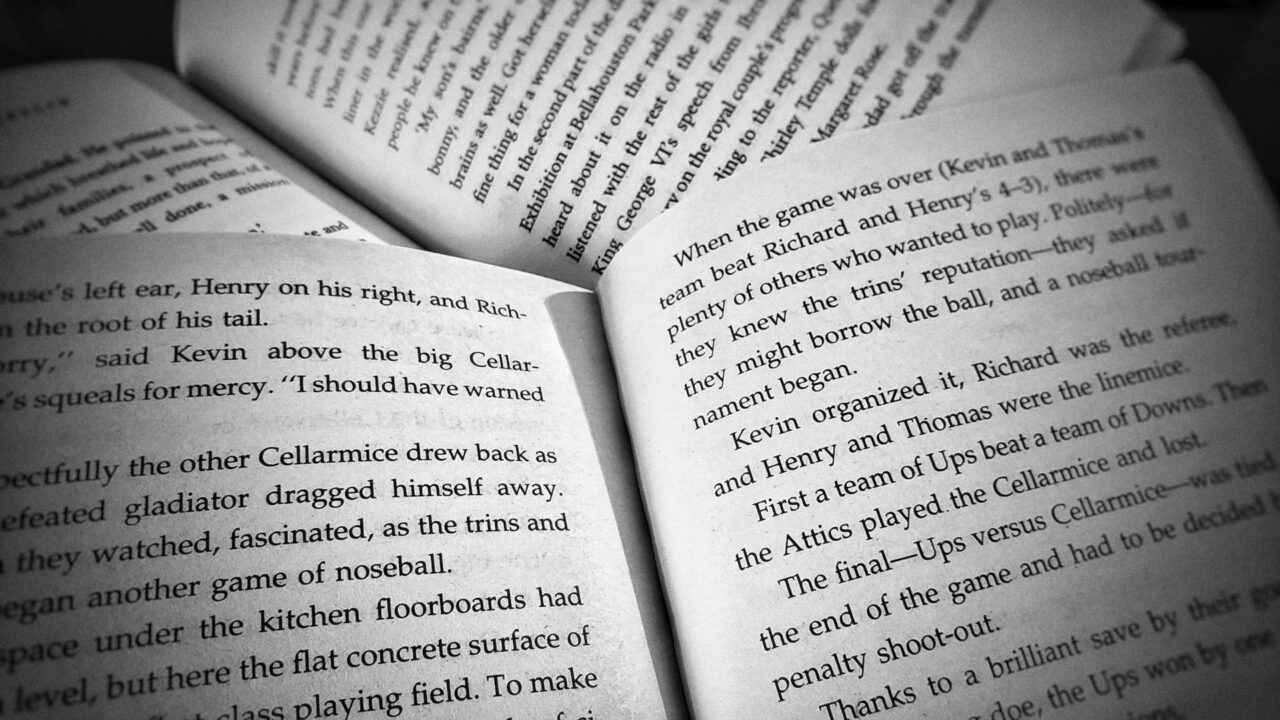英会話を学習している方には『英語多読』に挑戦した方、もしくは挑戦してみたいと思っている方も多いかと思います。
しかし多くの場合で直面する一番大きな問題は
「良質な英語の本を大量に、かつ安価に確保すること」
ではないでしょうか?
今回は、そんな問題をまるっと解決してしまう最強のコンテンツ『ネイティブキャンプのリーディングマラソン』をご紹介します。
この記事を読むと
- ネイティブキャンプのリーディングマラソンがなぜ『最強』なのか
- 快適に使うために覚えておきたい操作方法
- オススメの最初の一冊
が分かります。ぜひ最後までお楽しみください!
Contents
英語多読とは?
まずは簡単に『英語多読』についてご説明します。
『英語多読』とは読んで字の如く『英語の文章を数多く読む』という英語の学習方法です。
ひたすらに英語をインプットすることことを目的としており、「英語脳の育成」「語彙力・読解力の向上」などの効果が期待できます。
帝国大学(現・東京大学)の英文科出身で英語教師でもあった夏目漱石も、
「英語を修むる青年は或る程度まで修めたら辞書を引かないで無茶苦茶に英語を沢山と 読むがよい」(夏目漱石『現代読書法1』明治39)
と英語多読を推奨しています。
多読において大切なのは、
- 辞書を使わずに読む
- 分からないところは無視して飛ばす
- 合わないと思ったら(その本を読むのを)やめる
ことです。そのためには『自分の英語力に見合った』『面白いと感じる』本を『大量に確保する』必要があります。
ネイティブキャンプの『リーディングマラソン』
そんな悩みをすべて解決してくれるのが、オンライン英会話『ネイティブキャンプ』が提供しているコンテンツの一つである『リーディングマラソン』です。
リーディングマラソンは
- 2,200を超えるリーディングコンテンツ(書籍)が読み放題
- ネイティブキャンプ会員であれば無料で利用可能
となっていて、またそれらの書籍は
- 27ジャンル・46シリーズに分類
- 『読みやすさレベル』『語数』『英検レベル』など複数の方法でレベリング
されています。
書籍のラインナップは児童書〜歴史・自然科学と幅広いのはもちろん、日本の書店でもよく見かける『ラダーシリーズ』が40冊以上含まれています。
実はこのリーディングマラソンは、ネイティブキャンプ固有のサービスではありません。
ネイティブキャンプが提携しているコスモピア株式会社が提供しているコンテンツ『eステーション』の「読むコンテンツ」というサービスを利用したものとなっており、書籍を読むためには他のサイトに移動する必要があるため、最初は少し戸惑ってしまうかもしれません。
リーディングマラソンの使い方にはついては、この後詳しくご説明します。
リーディングマラソンの使い方
まず前提として、ここからはスマホ・タブレットアプリでの操作方法をご紹介します。
Webブラウザでもリーディングマラソンを利用することはできますが、書籍を読むことを考えるとスマホやタブレットを使用した方が便利でしょう。
リーディングマラソンへのアクセス方法
1, ネイティブキャンプアプリのホームから『NC+』を選択
①まず画面下部のバーから『🏠ホーム』をタップしホーム画面に移動します。
②画面上部右側に『NC+』のタブが表示されるので、そこをタップします。
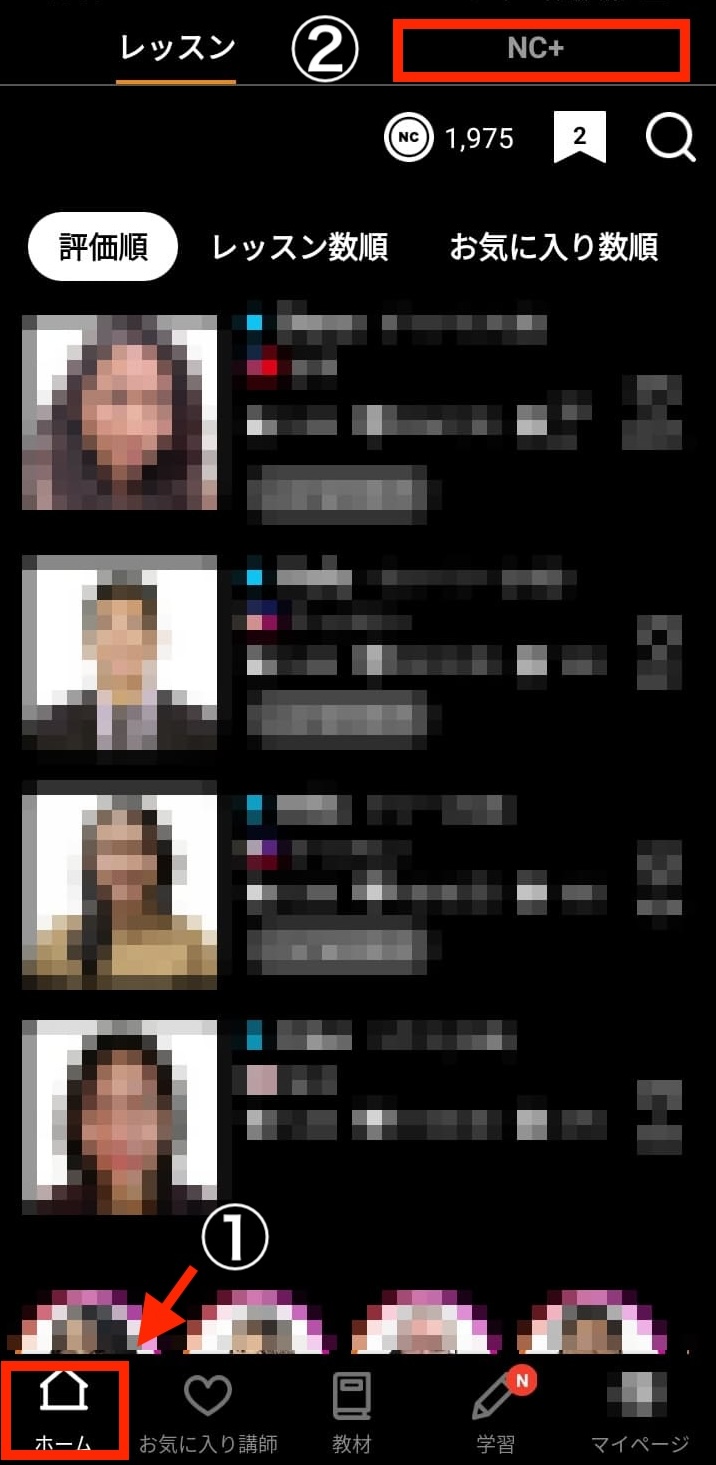
2, 『NC+』の下部にある『リーディングマラソン』をタップ
『NC+』には各種自習用教材へのリンクが用意されています。
『リーディングマラソン』はページの最下部です。
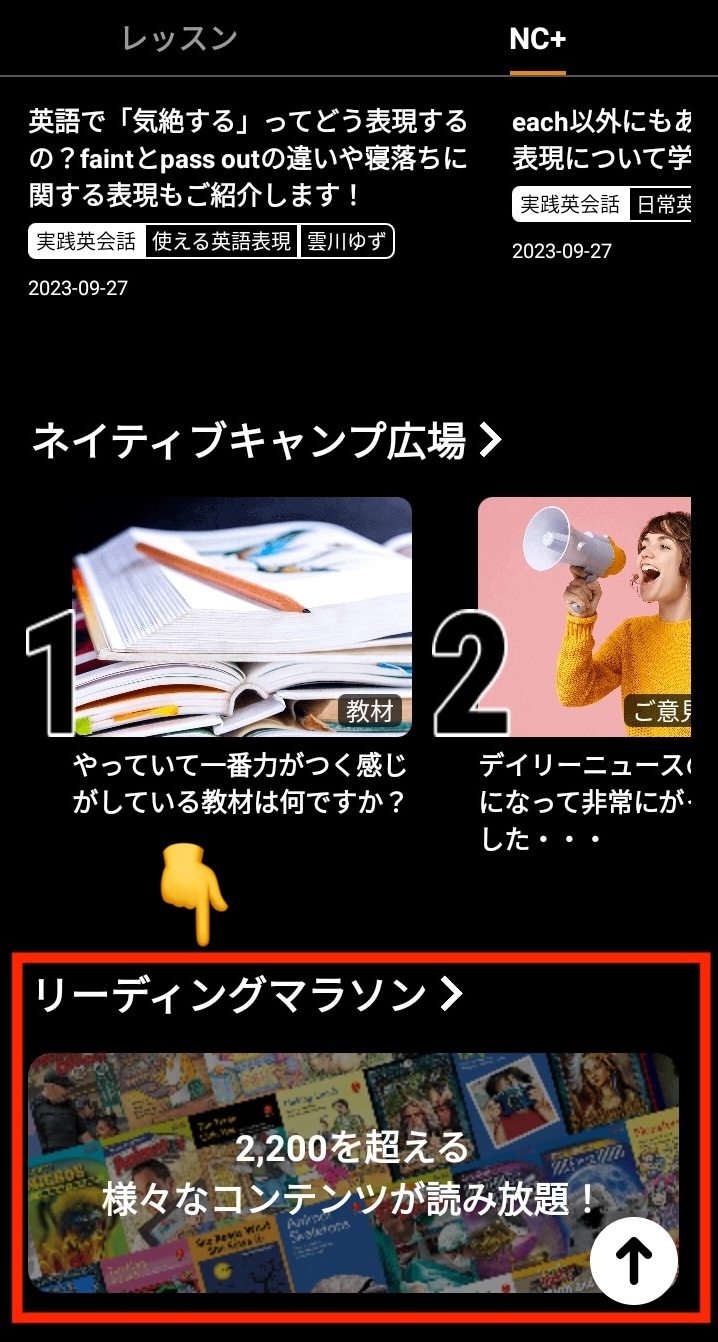
3, 『リーディングマラソンへ』をタップ
ネイティブキャンプ内の『リーディングマラソン』のページには、『リーディングマラソンへ』という赤いボタンが4箇所用意されています。
どれかひとつをタップしましょう。
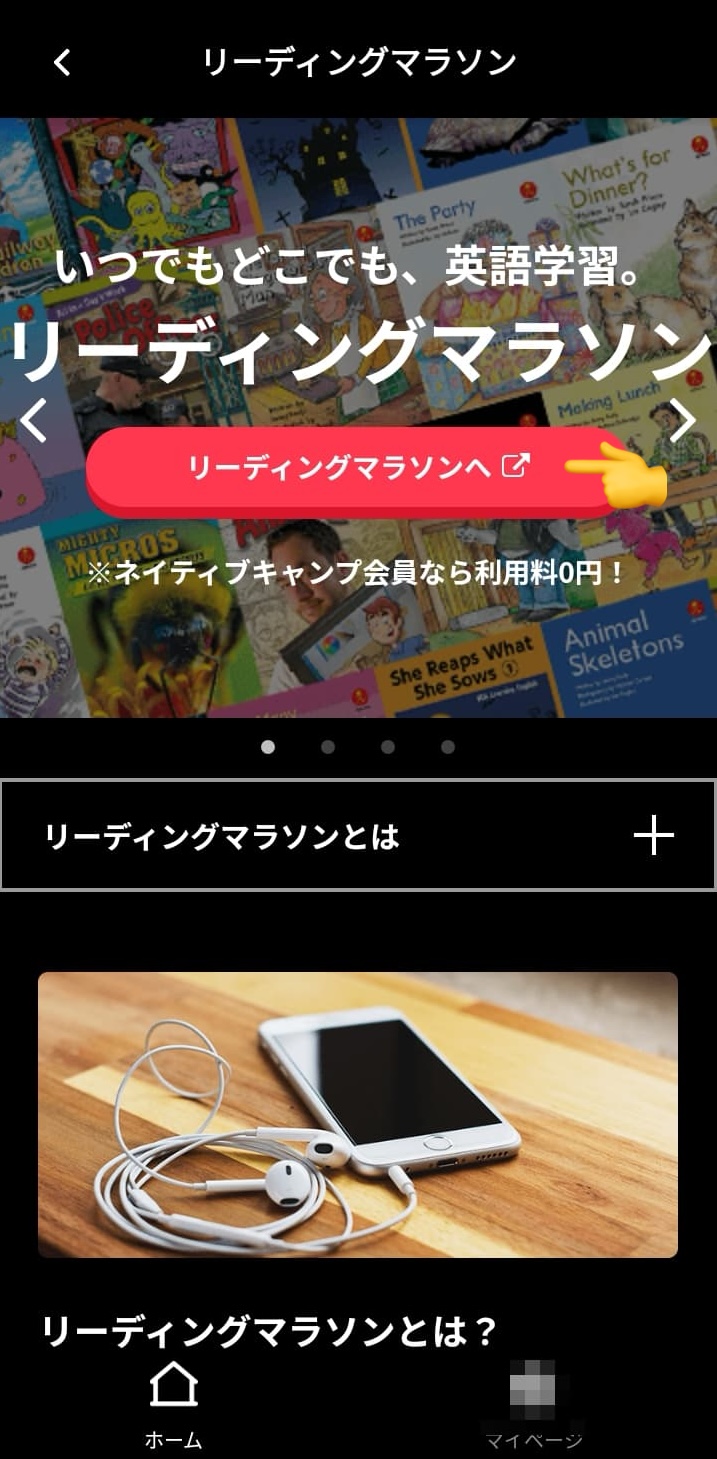
4, ログインできていることを確認する
『e-station(eステ)』のマイページに遷移します。
マイページ欄の会員種別が『ネイティブキャンプ』になっていることと、右上🔽ボタンを押して表示されるアカウント名が『NC *******さん』になっていることを確認しましょう(*******はネイティブキャンプの会員番号)。
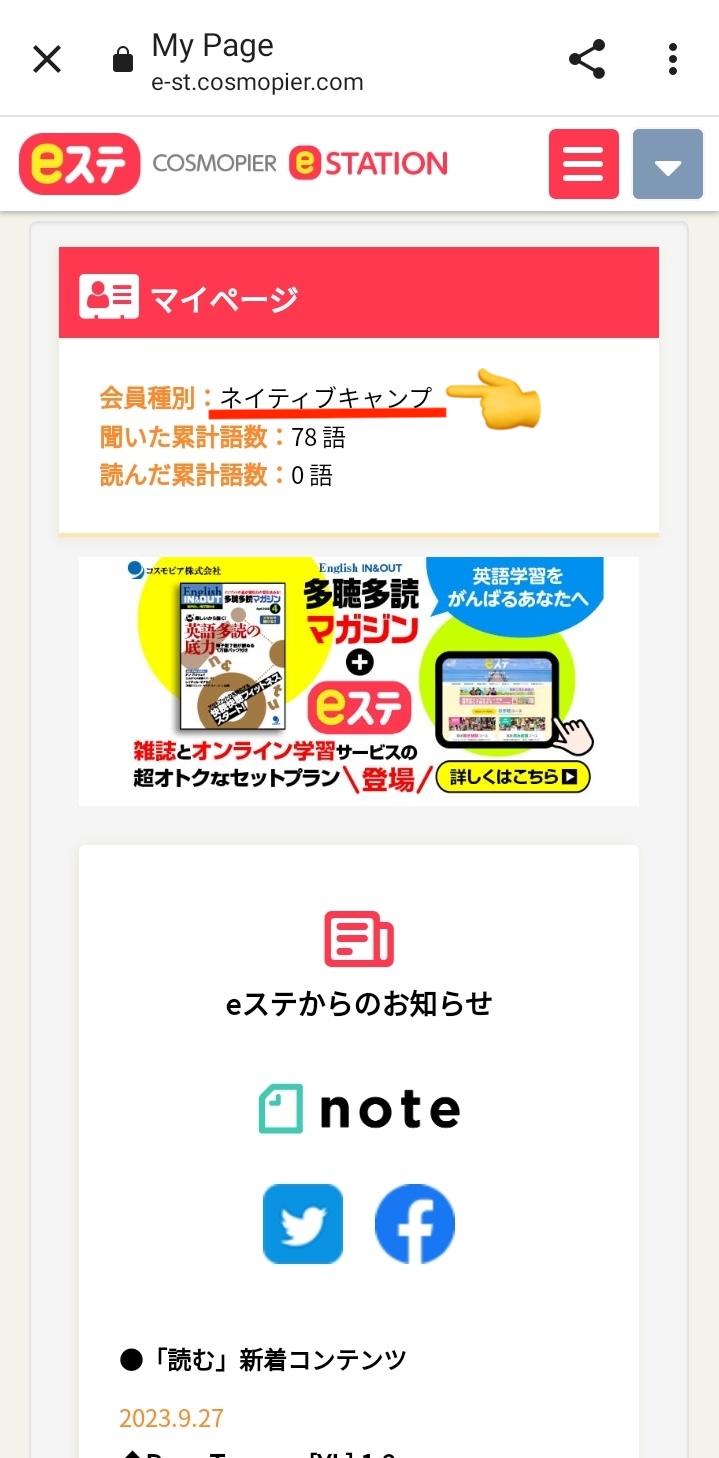
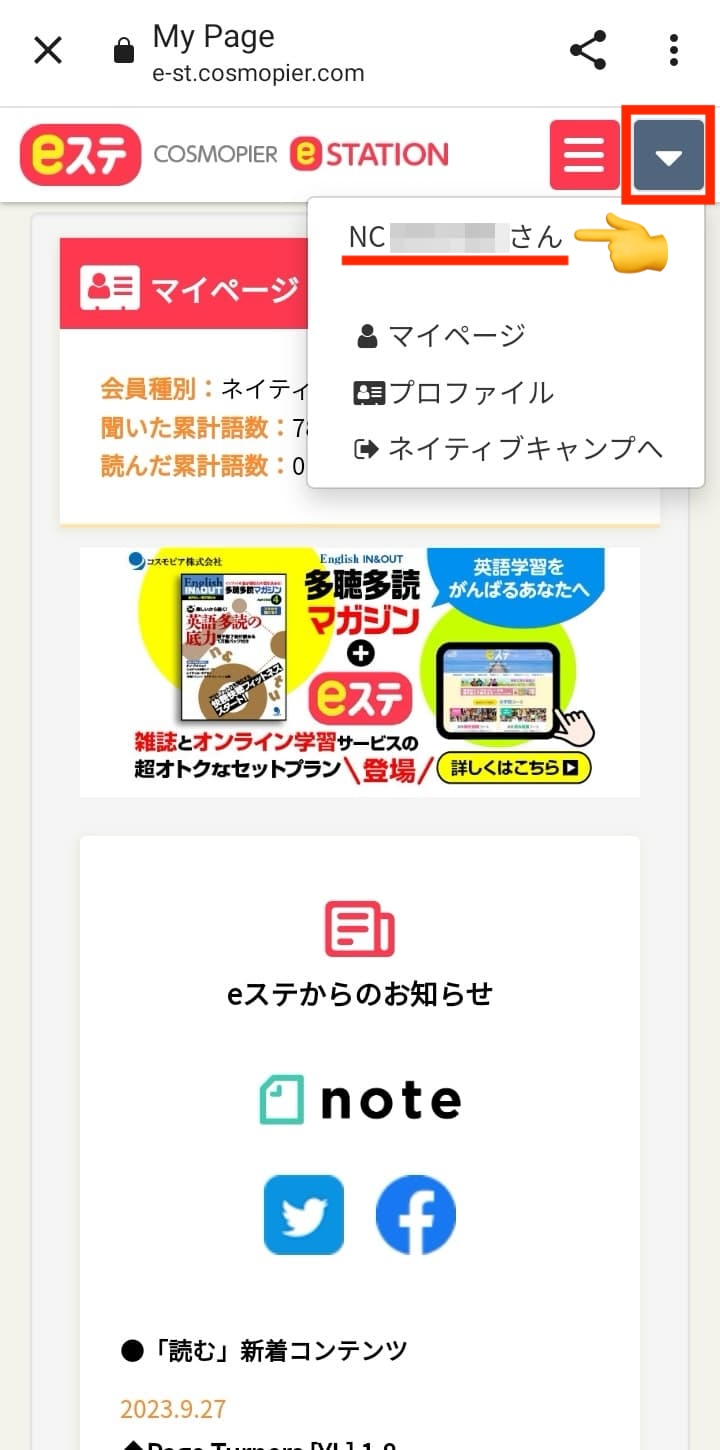
コンテンツ(書籍)の利用方法
1, 『🔍読むコンテンツ検索』へ移動する
マイページ上部の『≡』をタップし、『🔍読むコンテンツ検索』をタップしましょう。
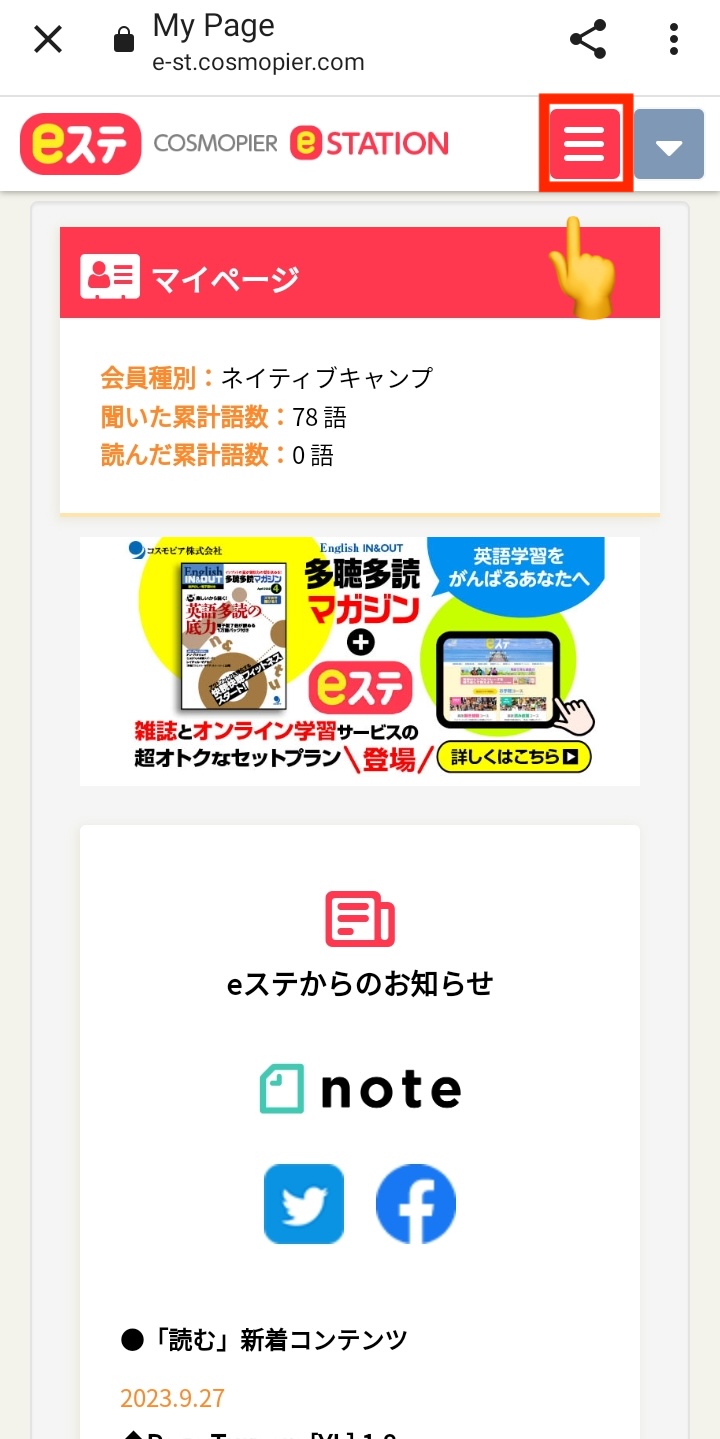
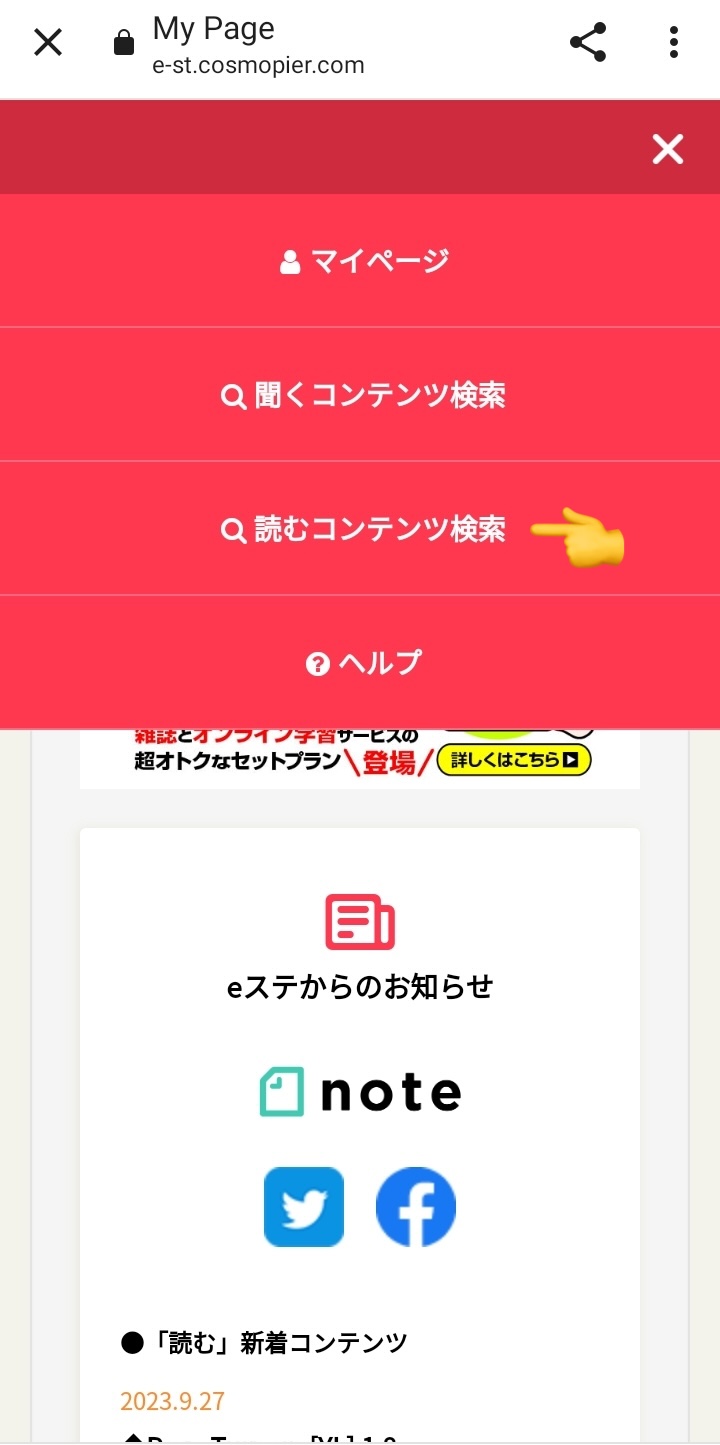
2, 『🔍コンテンツを探す』で条件を入力して検索する
ページ中盤に『🔍コンテンツを探す』がありますので、各種条件を設定して検索できます。
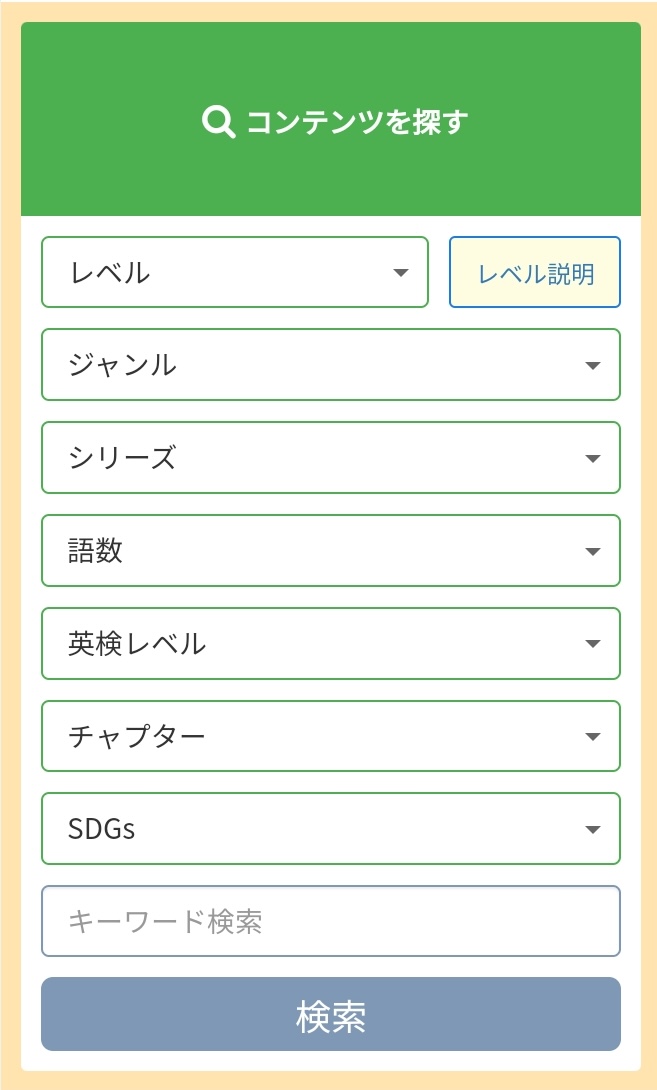
各種条件は以下の通りです。
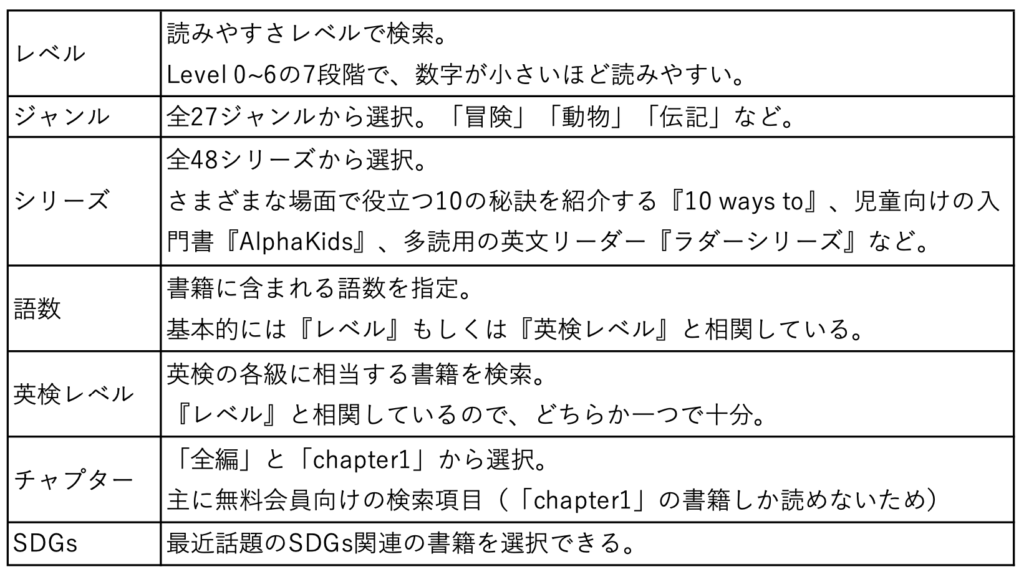
また検索項目の上に
「無料会員はChapter1のコンテンツを毎月3つまで、それ以外の会員については無制限で利用できます。」
と書かれていますが、ネイティブキャンプ会員は無料会員ではないので無制限に利用できます。ご安心ください。
3, 検索結果から書籍を選ぶ
検索結果は『レベル順』『人気順』『新着順』『ランダム順』のいずれかで並び替えが可能です。必要に応じてご活用ください。
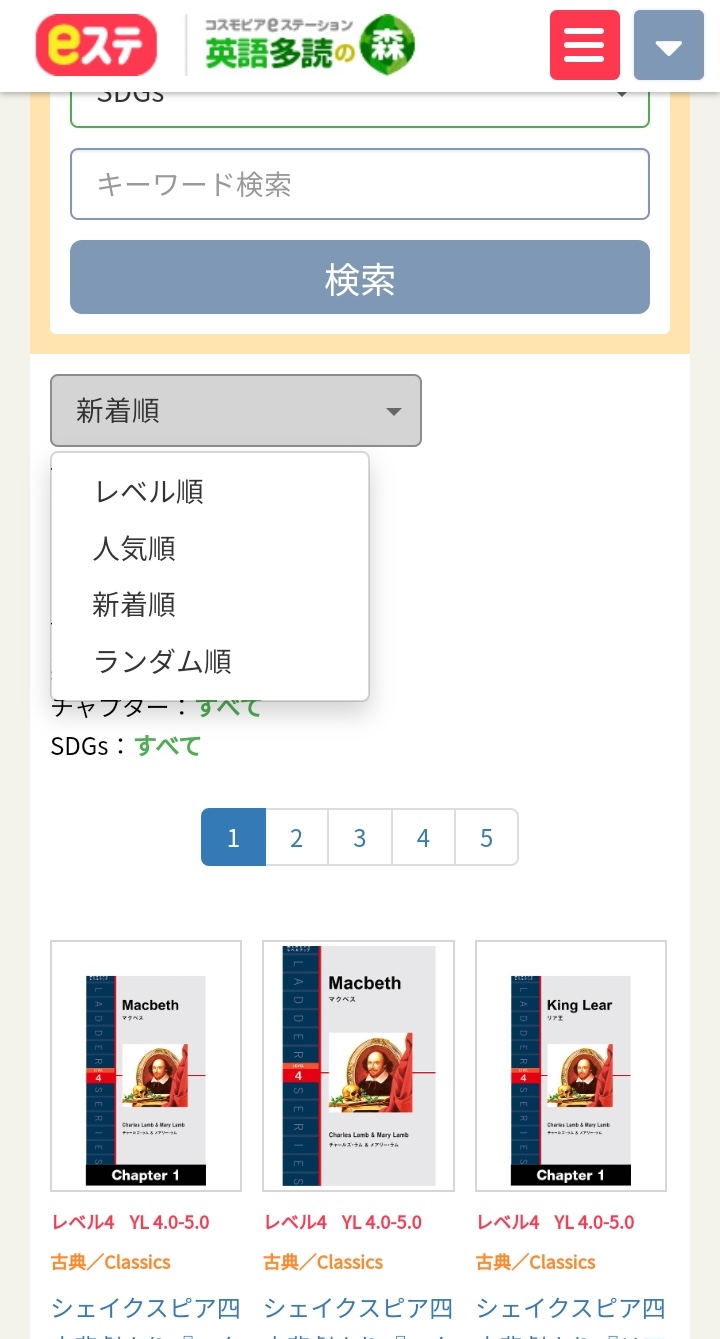
読む本が決まりましたら、その本をタップしましょう。
4, 書籍の個別ページで『リーディングを行う』をタップする
検索結果でいずれかの書籍をタップすると、その書籍の個別ページに遷移します。
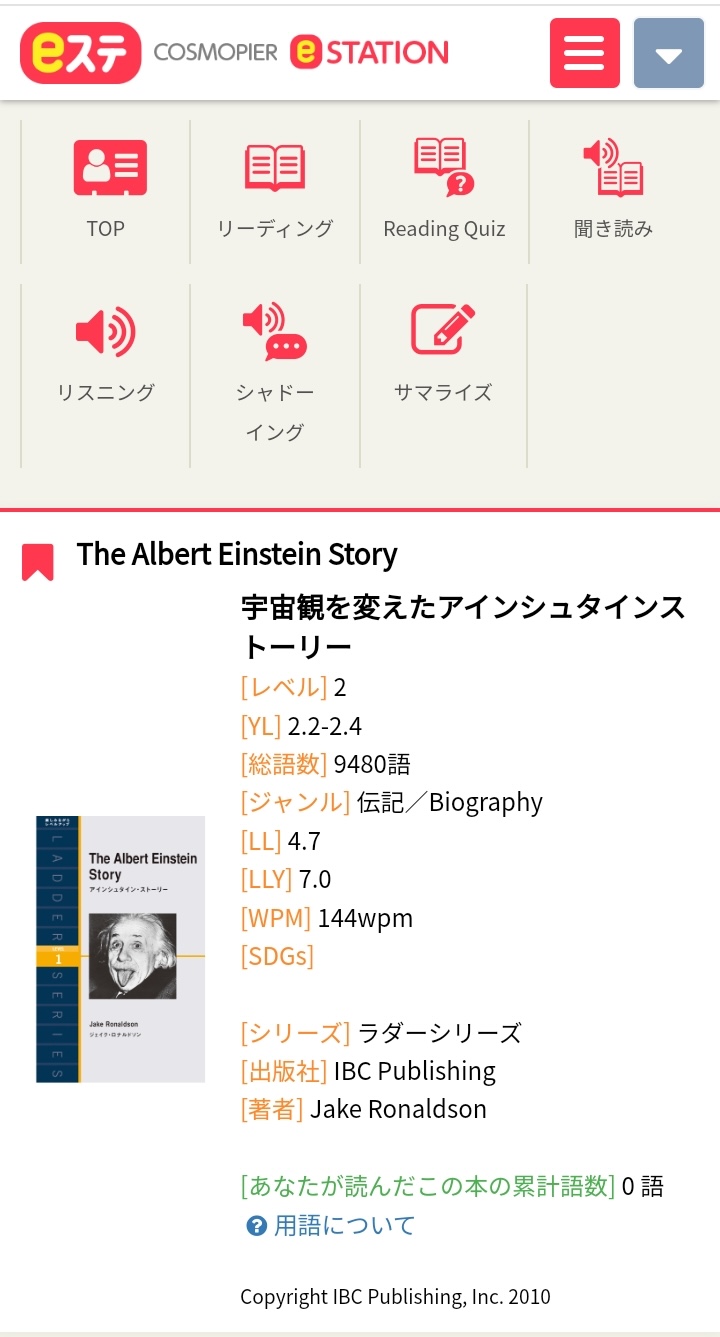
ページ下部に『学習する』ボタンがあるので、そことタップすると『トレーニングメニュー』が表示されます。『トレーニングメニュー』の一番上、『1, リーディング』をタップします。

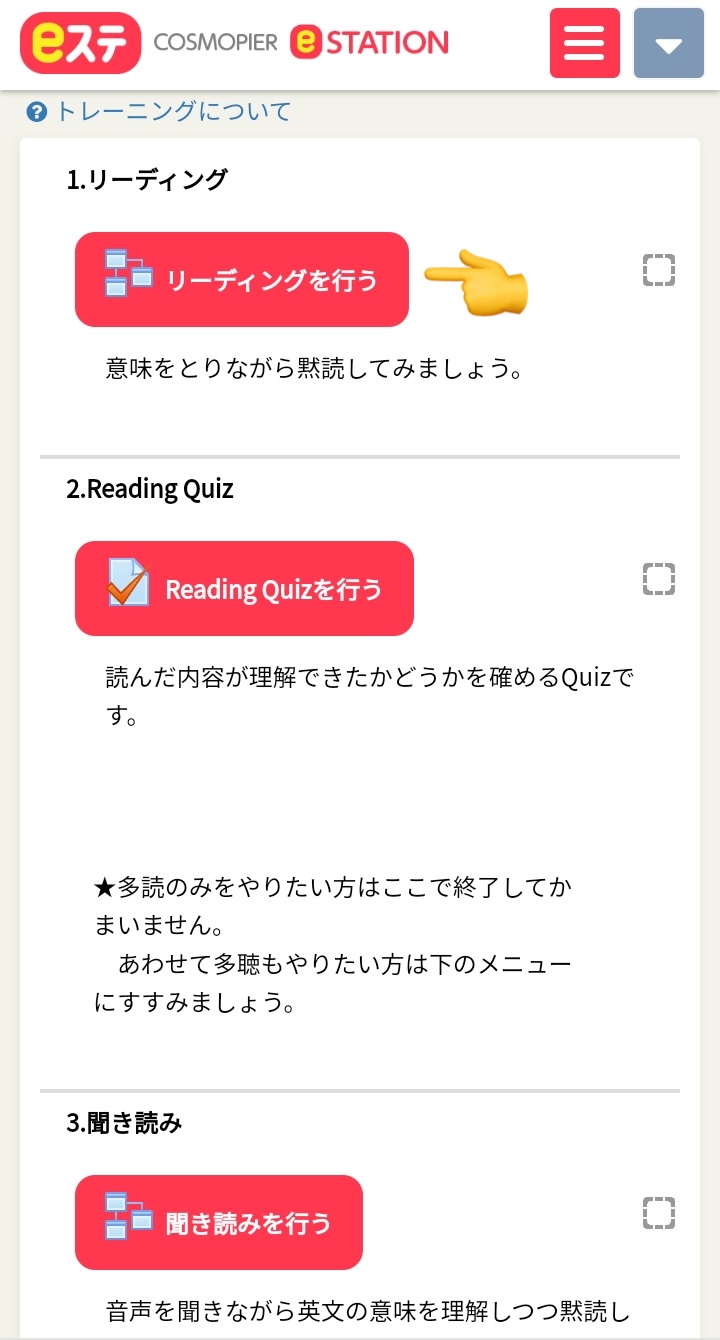
5, 書籍をタップしてリーディング開始
ページが切り替わったあと、ページ中盤に書籍の表紙が表示されます。
それをタップすると書籍を読めるようになります。
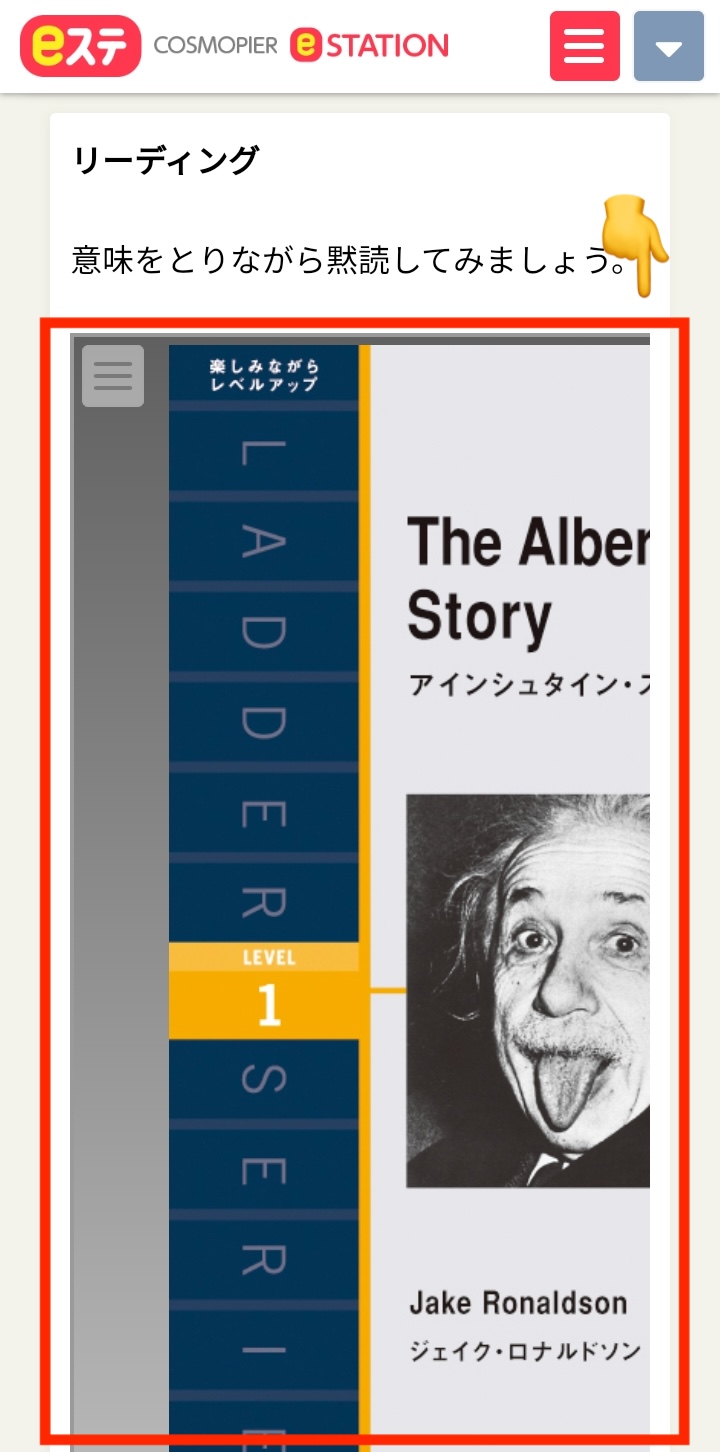
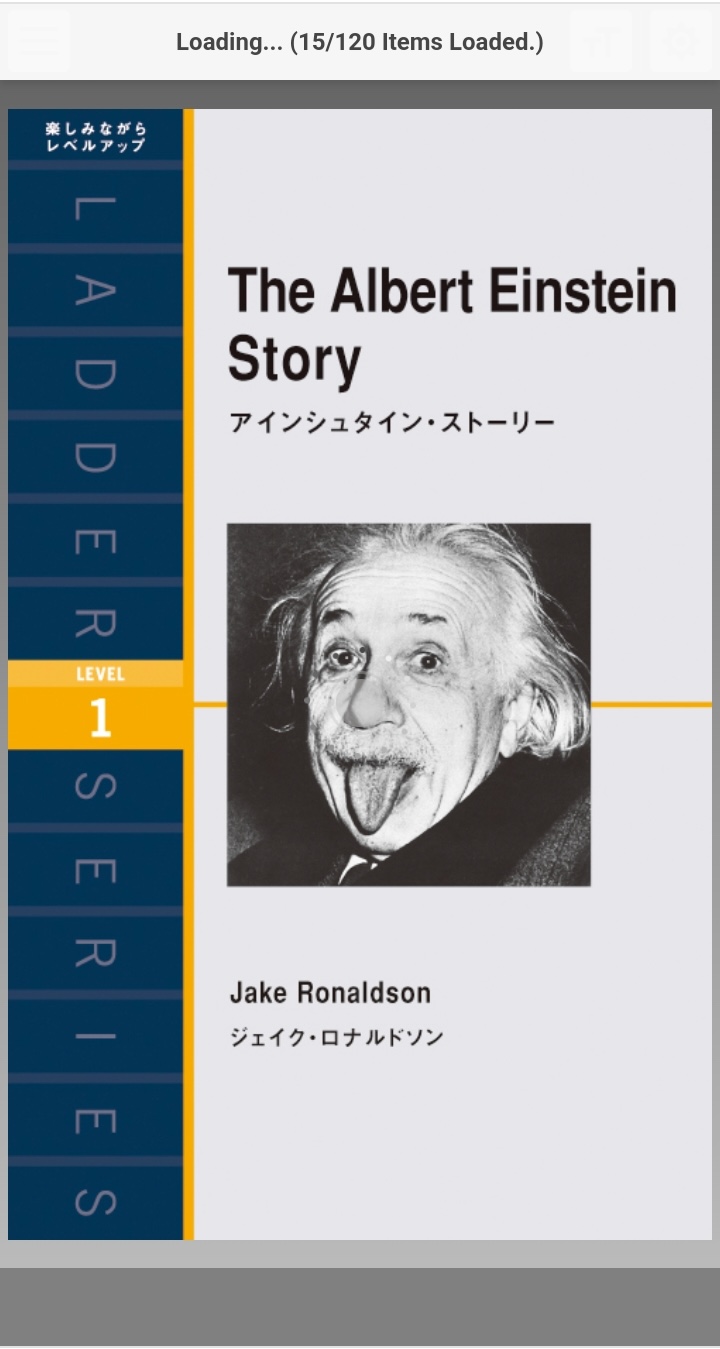
リーディング画面の解説
リーディング画面には複数のメニュー画面が表示されています。
各メニューの役割は以下の通りです(名称は便宜上の呼び方で、公式の名称ではありません)。
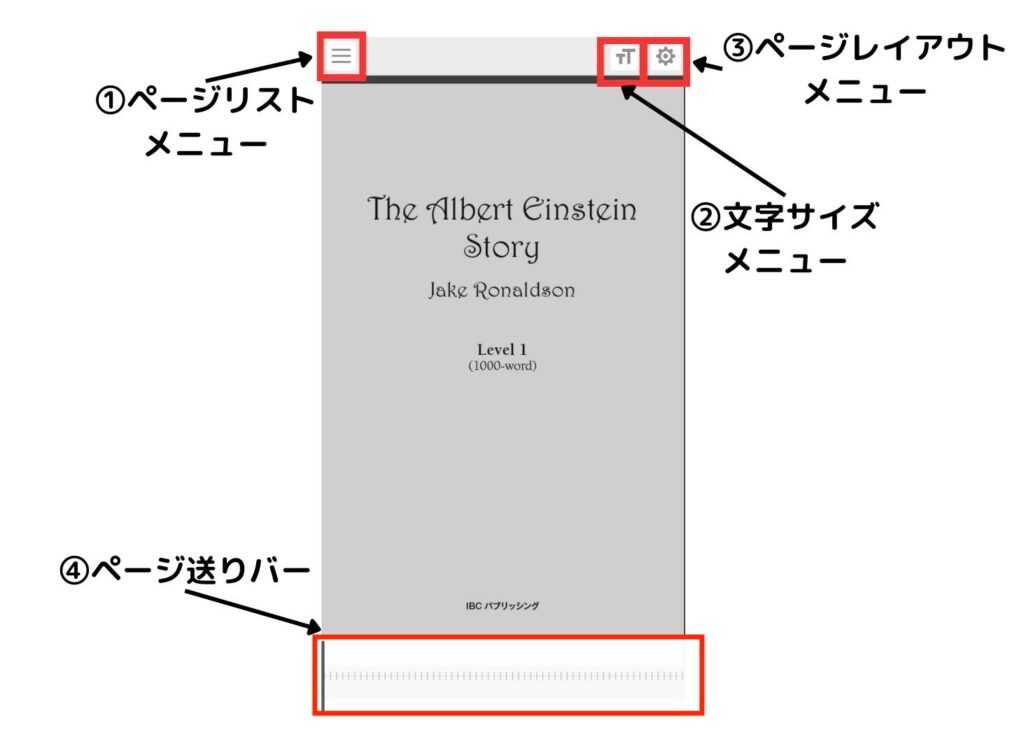
それぞれ詳しくご説明します。
① ページリストメニュー
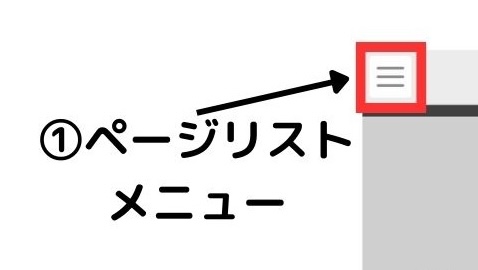
ページの左上に表示されるのは『ページリスト』のメニューです。
このメニューをタップすると、書籍のページ一覧が表示できます。
また各ページ番号をタップすることで、該当ページへジャンプすることが可能です。
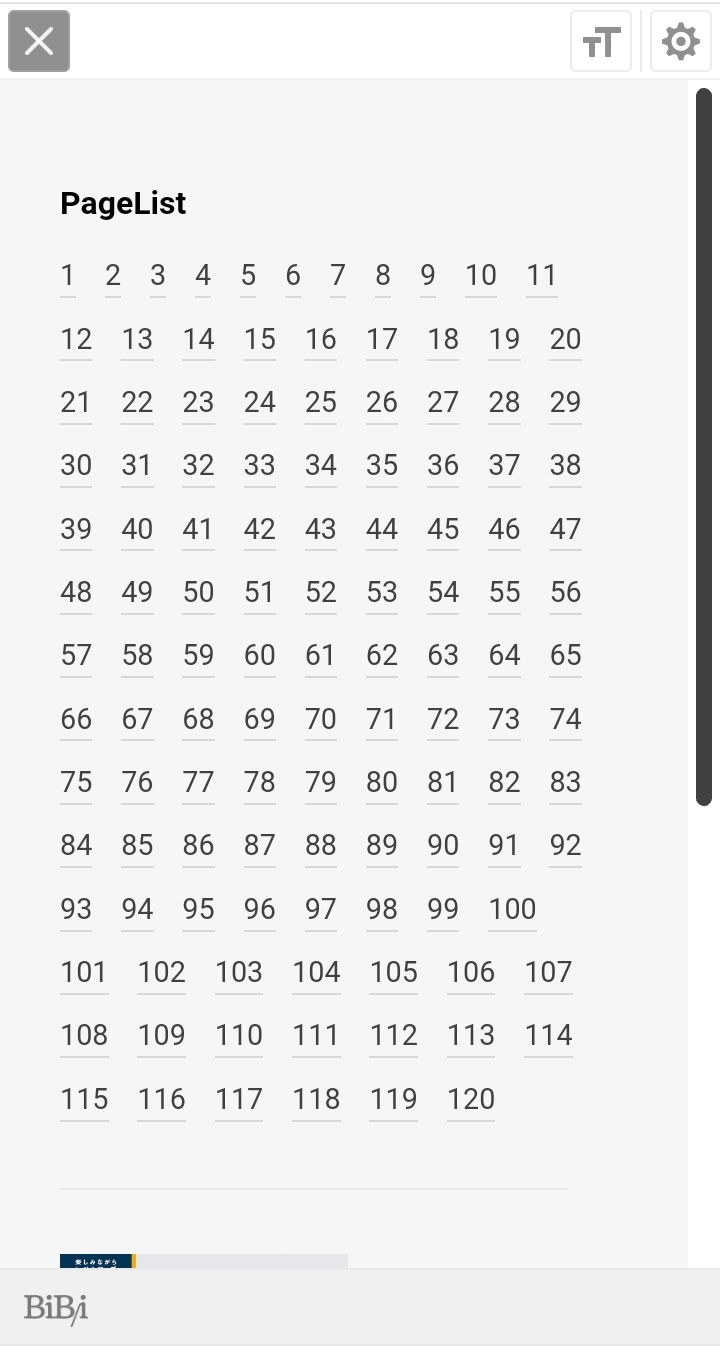
② 文字サイズメニュー
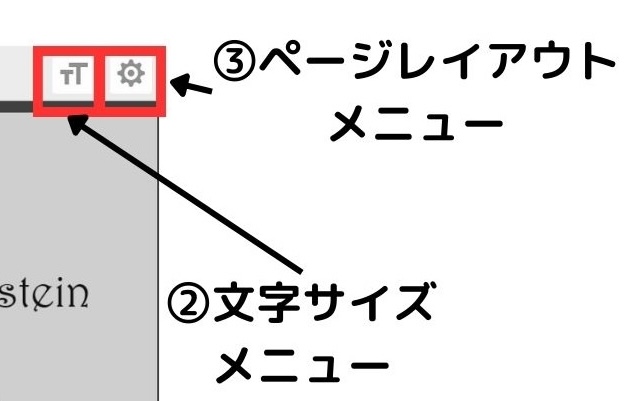
ページの右上、『ページレイアウト』のメニューの左にあるのが『文字サイズ』のメニューです。
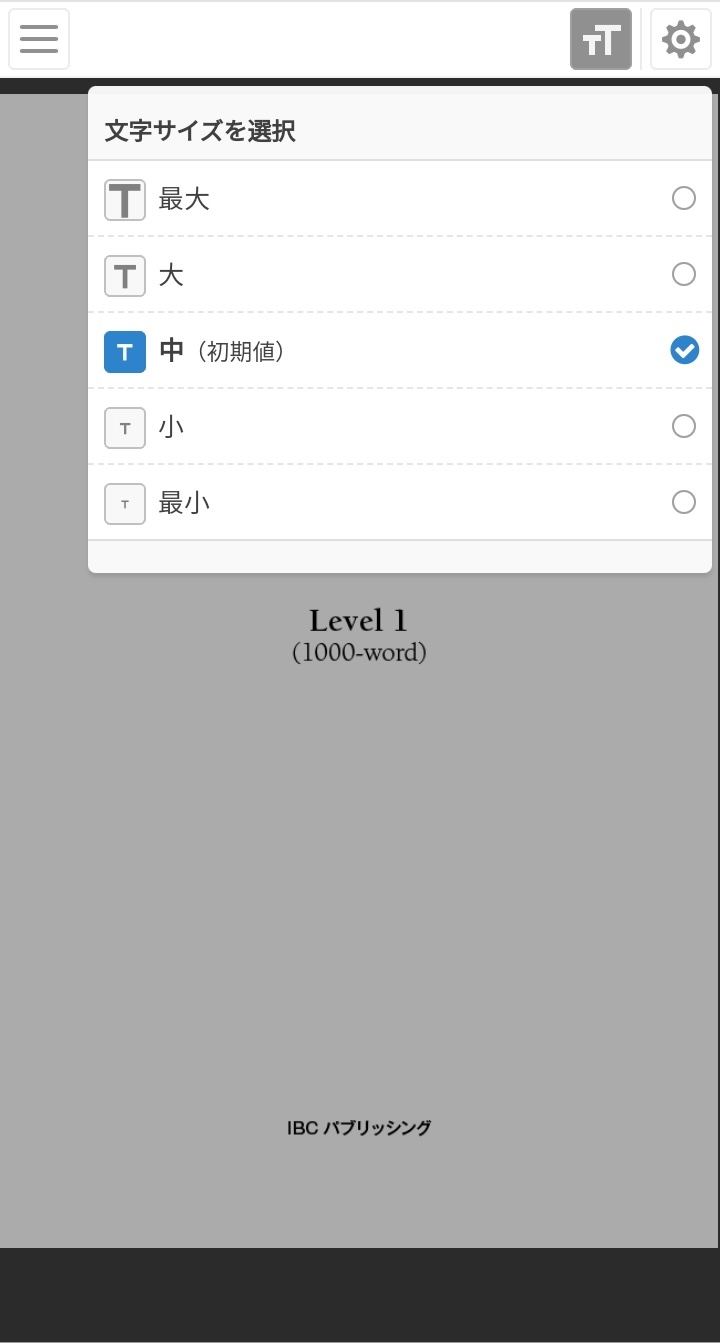
言葉通り文字サイズを変更できるメニューですが、変更が反映される書籍と反映されない書籍があるようです。
詳細は不明ですが、おそらくもともと電子書籍として作られたものは変更できて、そうでないもの(紙の書籍として出版されたもの)は変更できないと思われます。
③ ページレイアウトメニュー
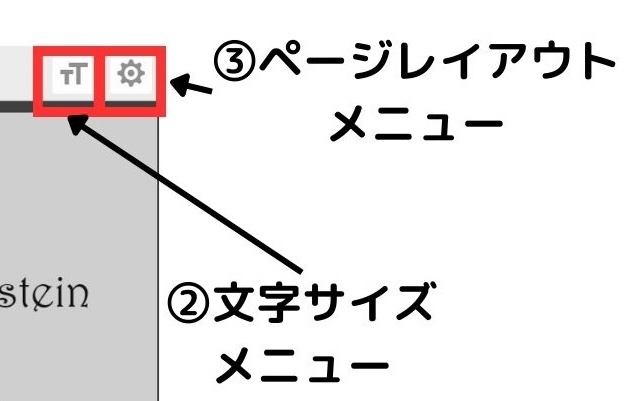
『文字サイズ』のメニューの右にあるのが『ページレイアウト』のメニューです。
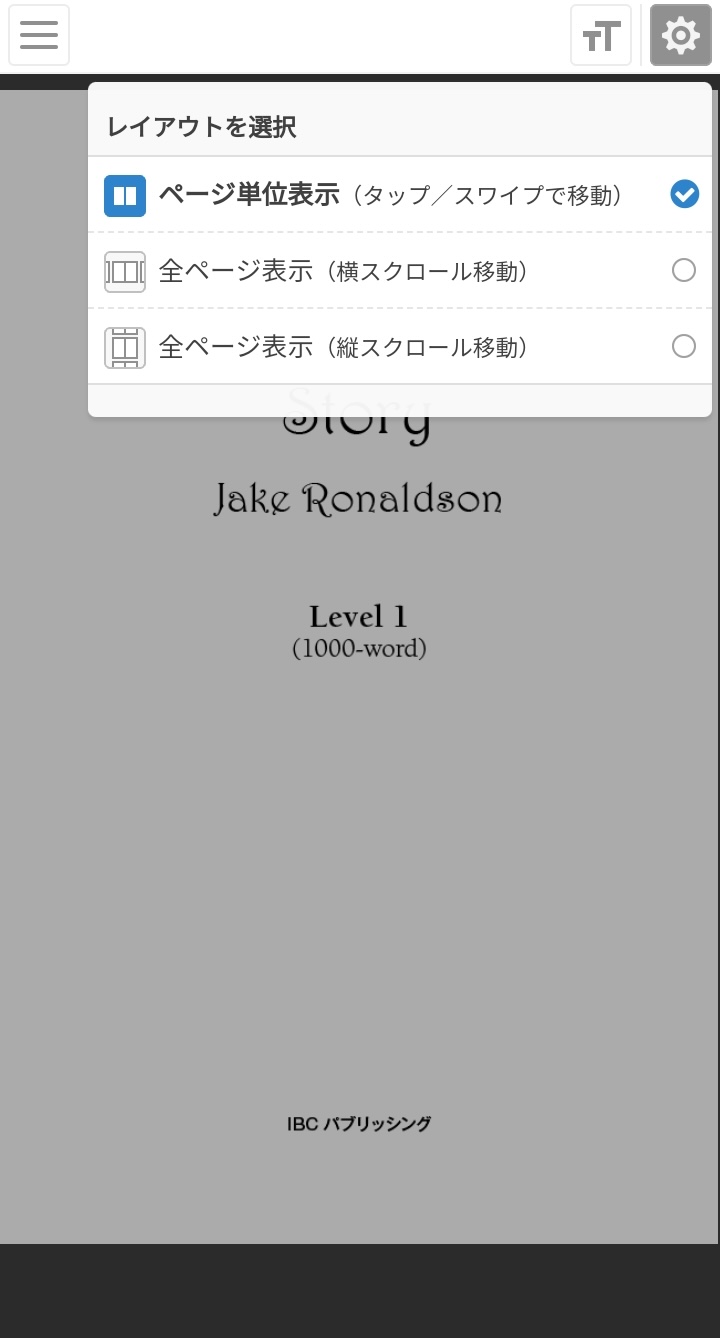
このメニューではページレイアウトが選択できます。レイアウトの詳細は以下の通りです。
- ページ単位表示:画面内に1ページずつ表示される。画面の左右端をタップすることで隣のページに移動可能。単語帳をめくるようなイメージで、ページ間は表示されない。
- 全ページ表示(横スクロール移動):すべてのページが横並びで表示される。左右にスクロールすることで無段階にページを移動可能。巻物として表示するイメージ。
- 全ページ表示(横スクロール移動):ページを見開きで表示した上で、すべてのページが縦に並べられる。上下にスクロールすることで無段階にページを移動可能。映画のクレジットのイメージ。
余談ですが、ページ単位表示のタップ操作はあまり精度がよくなく誤操作が頻発するため、個人的には全ページ表示がおすすめです。
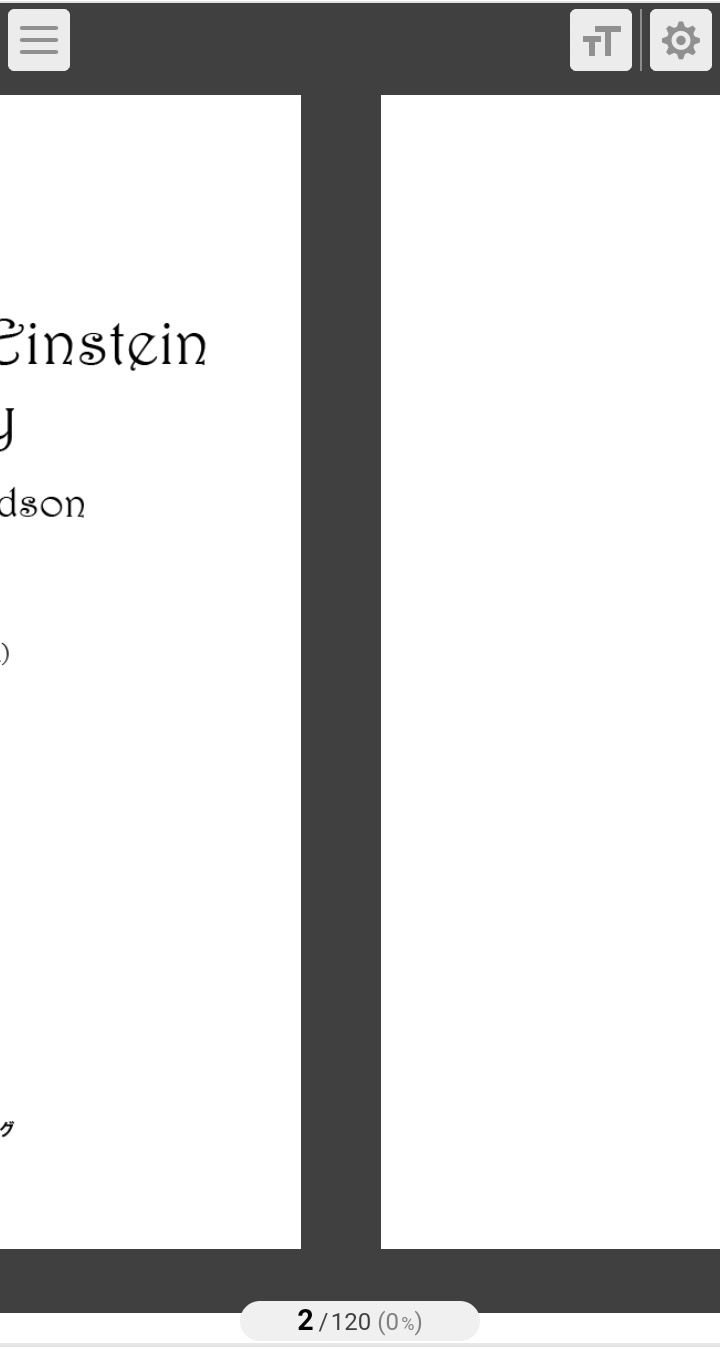
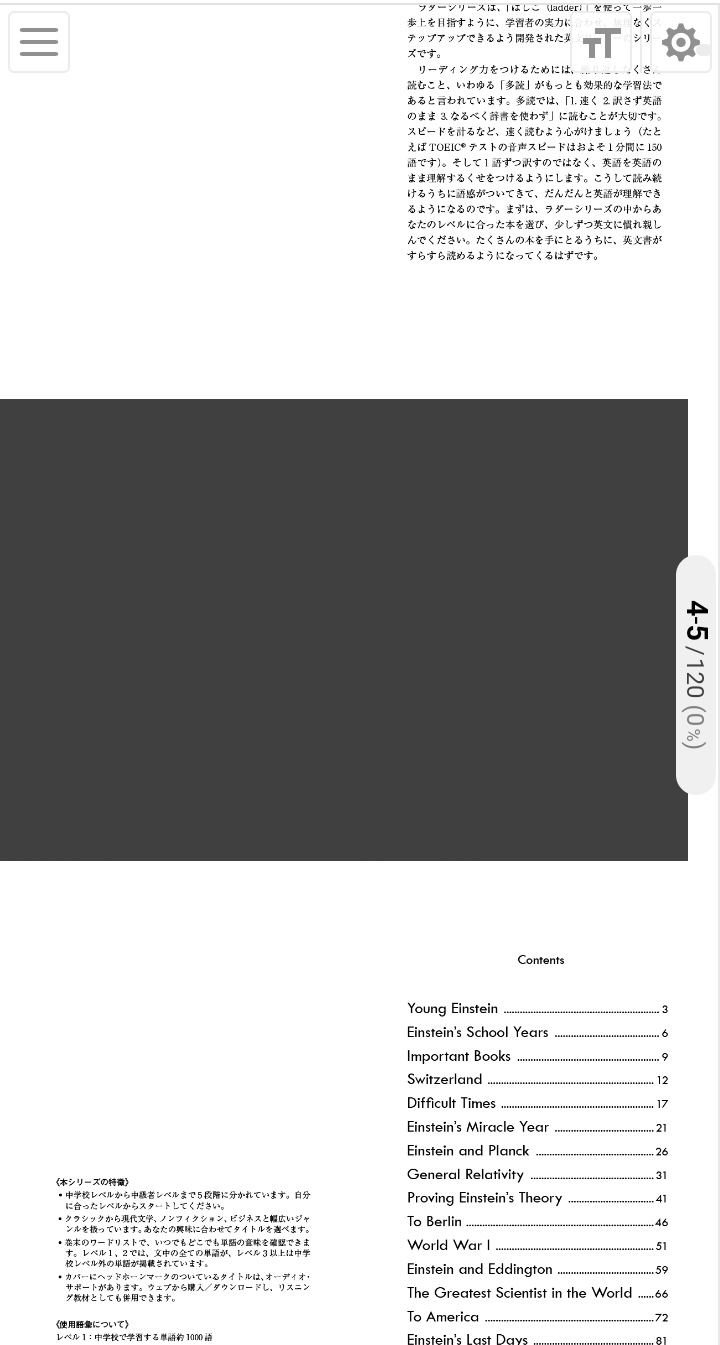
④ ページ送りバー
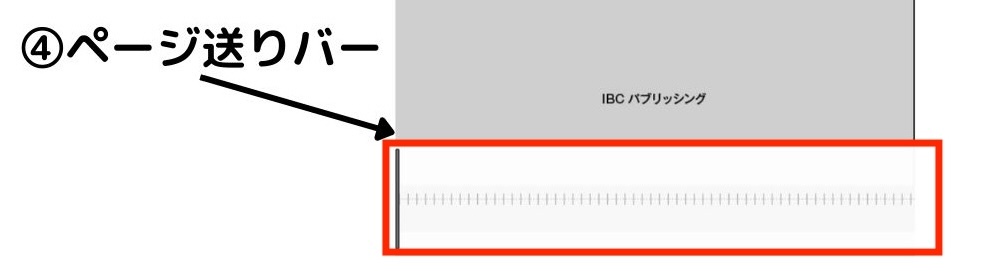
ここまでのメニューは常に表示されていますが、この『ページ送りバー』は画面をタップすることで表示されます。
黒いバーを左右に動かすことで、任意のページに移動することができます。
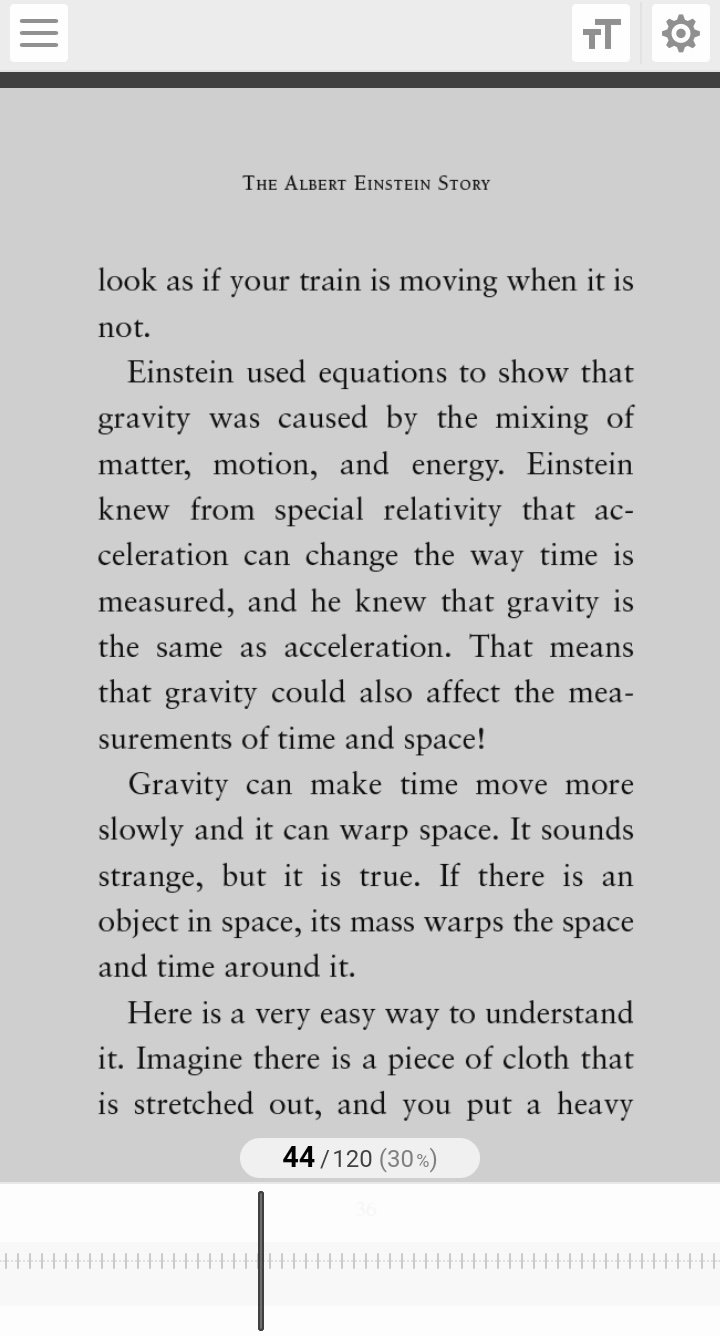
その他
前回の続きから読む
前回読んだ続きから書籍を読みたい場合、マイページの下部にある『マイライブラリ』からアクセスできます。
『マイラリブラリ[読む]』をタップし、表示される一覧の中から書籍を選択しましょう。
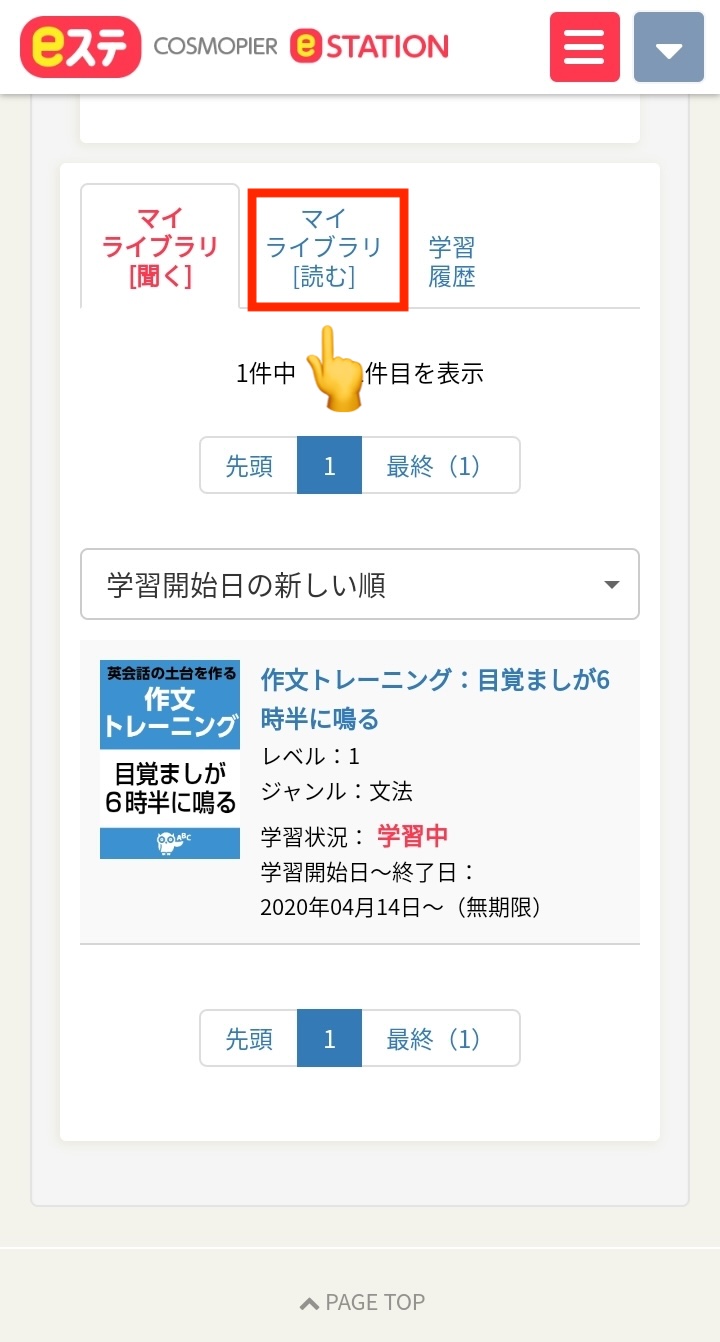
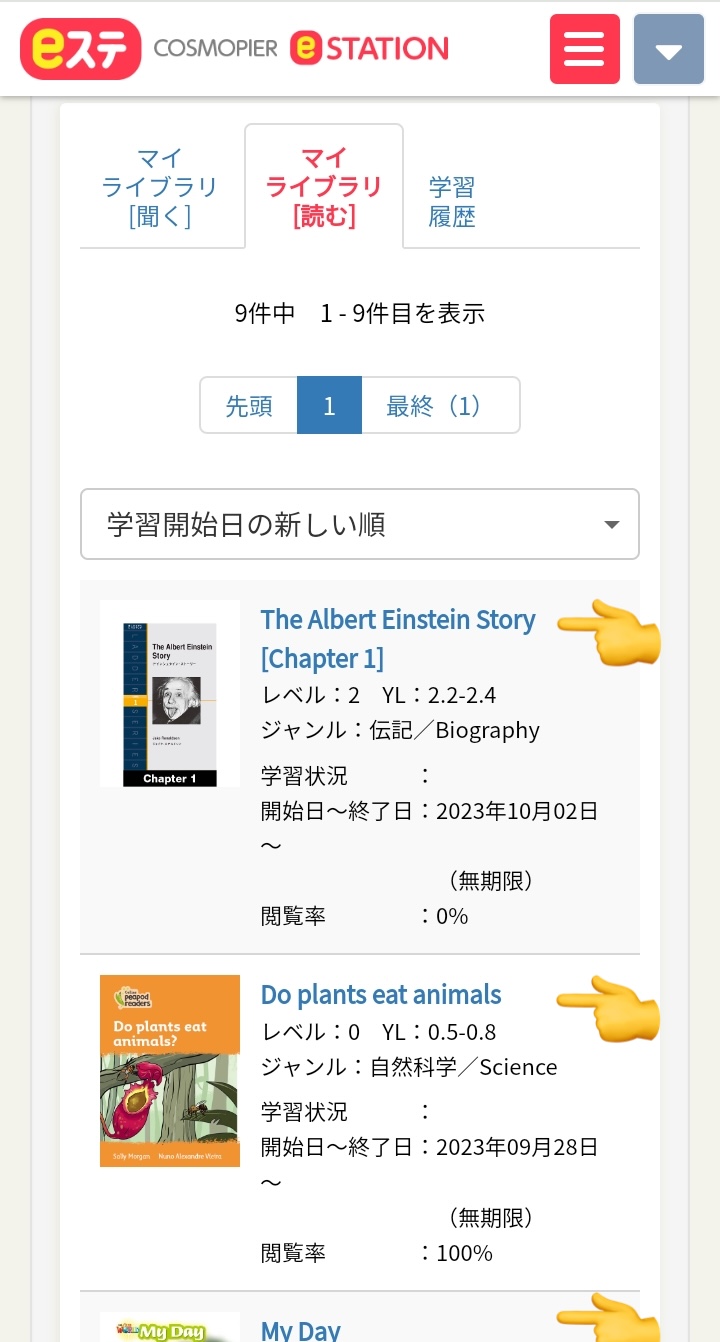
最初の一冊におすすめの書籍4選
① シリーズ『ラダーシリーズ』
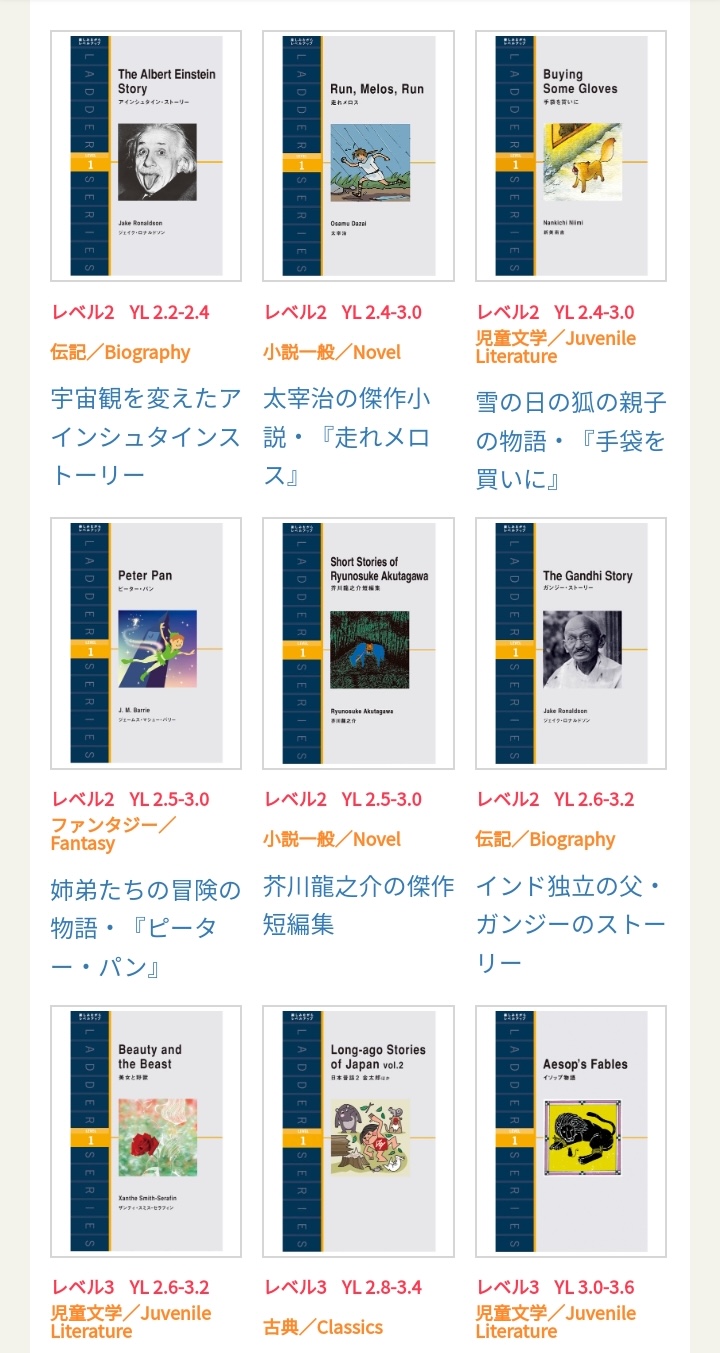
最初の一冊を選ぶとしたら、まず検討したいのが『ラダーシリーズ』です。リーディングマラソンでは44作品が利用可能です。
『ラダーシリーズ』は日本人の英語学習者が多読を行うために設計された書籍シリーズです。
細かくレベル分けされているため自分に見合ったものを探すことができます。また章毎に重要単語とその意味を(日本語で)記述したページが存在するため、意味が知りたくなったときも辞書を開く必要がありません。
上記のような単語ページを除くと他はまさに“洋書”というレイアウトなので、読み終えたときに「洋書を読み切った」感覚に浸ることが可能なのも嬉しいところ。
個人的にはこの『ラダーシリーズ』が読めるというのが、リーディングマラソンの価値の8割を占めていると思っています。
② ジャンル『児童文学』
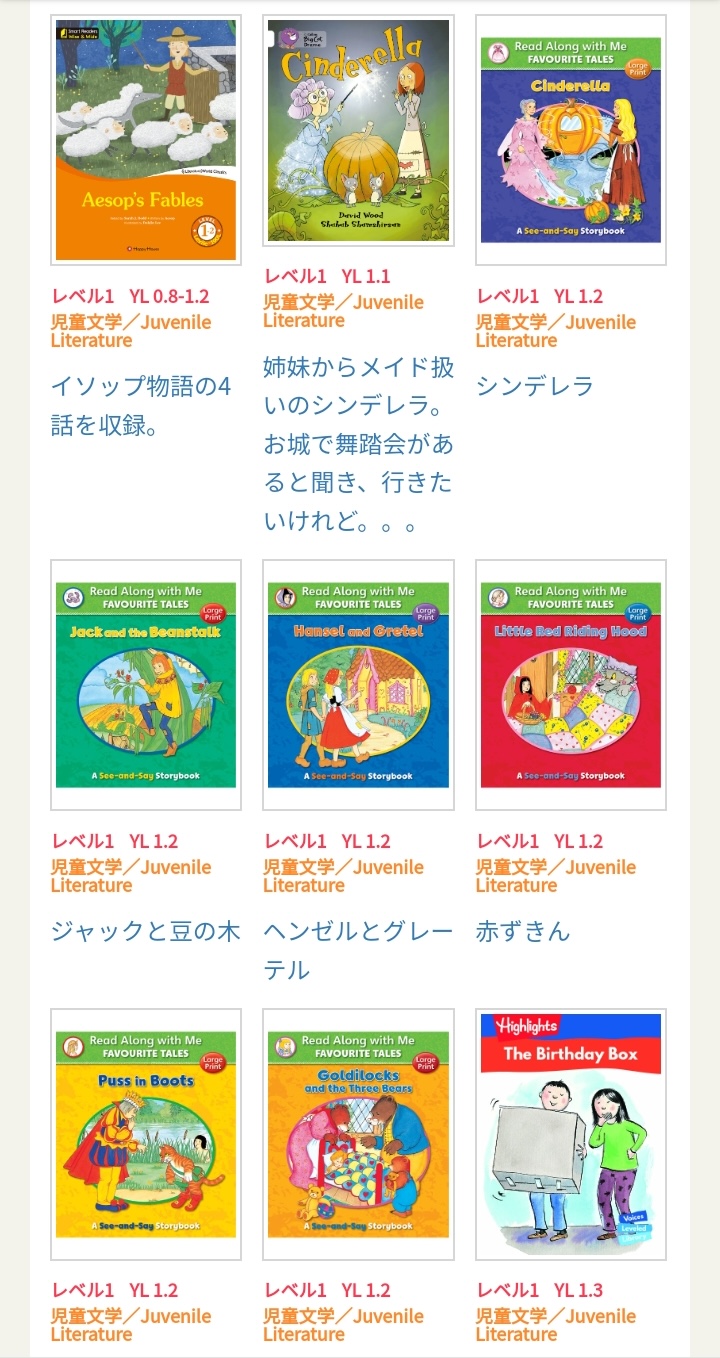
『ラダーシリーズ』では難易度が高い、もしくはもっと気軽に読みたいという方にはジャンルで『児童文学』を検索するのがおすすめです。
『児童文学』と聞くと不快に感じる方もいらっしゃるかもしれませんが、事実として、英語圏の児童は多くの日本人よりも英語が上手です。
彼ら彼女らが読む本は、我々にも良い教材になり得ます。
『児童文学』の特徴として、単語が文法が平易で読みやすいということが挙げられます。
またイラストも豊富なので、文章を読んで意味がわからなくてもイラストから類推可能です。
綺麗なイラストも多いので、眺めているだけでも楽しいですよ。
③ ジャンル『フィクション絵本』
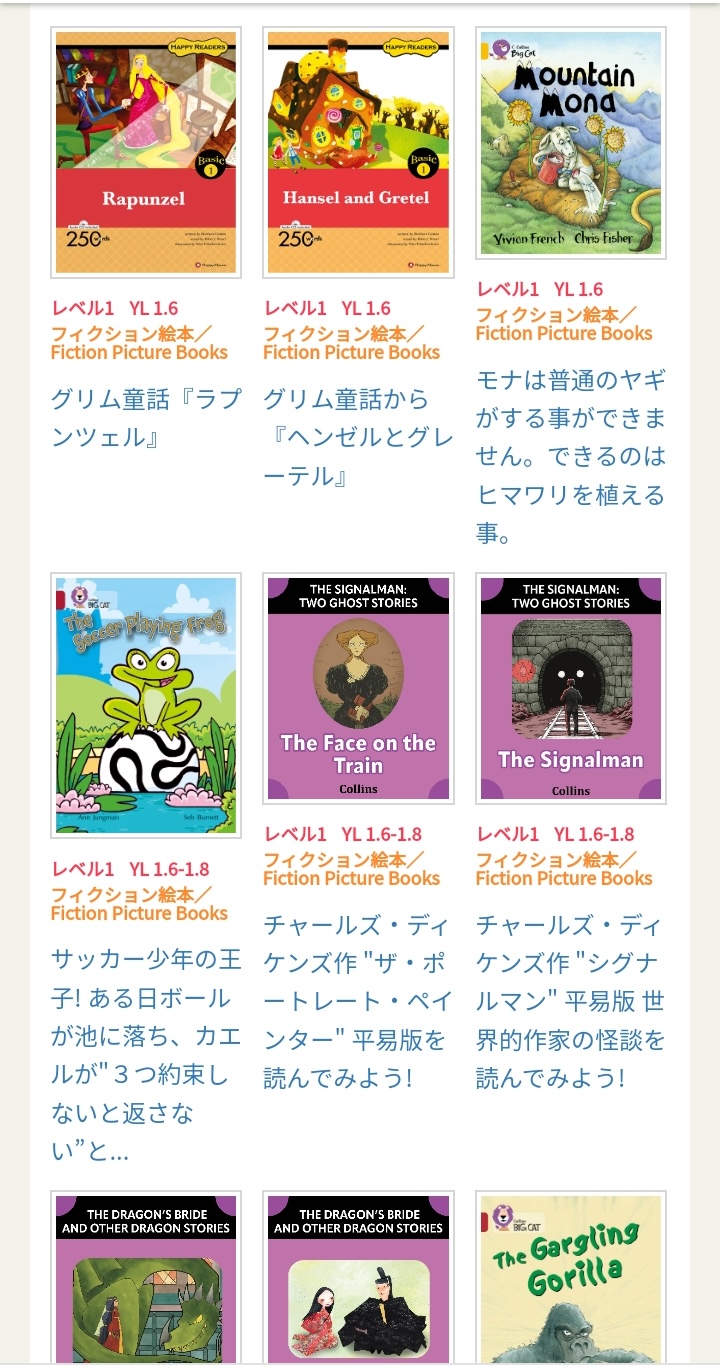
こちらも基本的には『児童文学』と同じです。
古典的名作のフィクション絵本もラインナップされているので、それらも結構楽しめます。
④ キーワード『ホームズ』
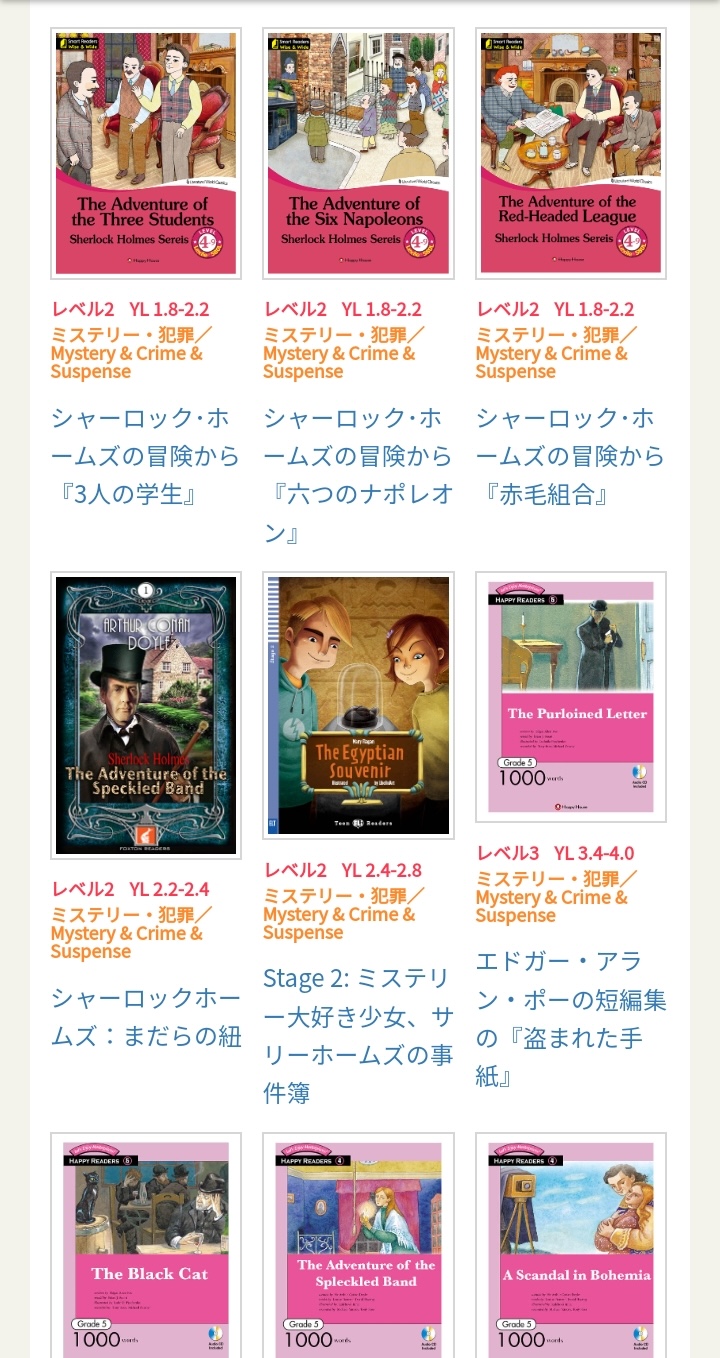
おそらく世界一有名な名探偵『シャーロック・ホームズ』。
名前は知っていても読んだことがある方は少ないのではないでしょうか?
『シャーロック・ホームズ』シリーズからも何冊か、リーディングマラソンにラインナップされています。
以外かもしれませんが『シャーロック・ホームズ』は短編作品が多く、またその内容も単純なことが多いです。
リーディングマラソンにはイラストが豊富な作品もありますので、この機会に読んでみてはいかがでしょうか?
リーディングマラソンのデメリット
以上のようにリーディングマラソンは、ネイティブキャンプ会員なら無料で使える上にコンテンツが豊富で有益なシステムですが、いくつかデメリット(難点)が存在します。
最後にそれらを解説します。主なデメリットは以下の通りです。
- オフラインでは読めない
- 処理が遅い
- 直接サイトにアクセス出来ない
詳しく解説します。
オフラインでは読めない
リーディングマラソンにはダウンロード機能がありません。
なので書籍を読もうとしたら、毎回サイトにアクセスする必要があります。
自宅や職場などでWi-Fiが使えればいいですが、出先で読もうと思ったらその都度通信料が発生しますし、回線の状況も読書に影響してきます。
格安SIMなどを利用している方は、Wi-Fiが確保できる場所で読むことをおすすめします。
サイトが扱いにくい
まず処理速度が遅いです。めちゃめちゃに遅いわけではありませんが、全体的にもっさりしていて快適とは言えない使用感です。
また絶妙に痒いところに手が届きません。
例えばコンテンツ検索の機能であれば、なぜが複数条件を一度に選択することができません。
レベルを選んだら勝手に検索され、さらにジャンルを選んだらまた検索され…というのを繰り返してやっと、複数条件で検索できます。
残念なことに、条件を外すときも同じです。かなり面倒くさいです。
対策としては、「シリーズ」か「ジャンル」で検索して、表示順を「レベル順」にすると多少快適になると思います。
直接サイトにアクセスできない
実はこのリーディングマラソン、直接サイトにアクセスすることができません。
正確に言えば、直接ログインすることができません。
ネイティブキャンプの提携コンテンツになっているので、「ネイティブキャンプアプリ(もしくはサイト)からアクセスすること」がリーディングマラソンのログイン条件となっています(ネイティブキャンプ事務局に確認済み)。
なのでスマホのデスクトップ画面にショートカットを作成しても、ログインできないので意味がありません。
良い対策方法などもないので、無料で使っている以上仕方のないことと割り切って諦めてしまうのが一番かと思います。
まとめ
今回は“最強のリーディングコンテンツ”として『ネイティブキャンプのリーディングマラソン』をご紹介しました。
リーディングマラソンは
- ネイティブキャンプ会員なら完全無料で利用可能
- ラダーシリーズを含めた2,200以上の書籍が読み放題
- 書籍毎にレベルが細かく設定されている
であるため、英語多読における「自分にあった洋書を大量・安価に準備する」というハードルをいとも簡単に飛び越えてしまいます。
ネイティブキャンプ会員であれば、追加の申し込みや特別な設定が不要な点も高評価です。
ただし無視できないデメリットもいくつかあるので、それについては事前に確認しておいた方があとでガッカリしなくて済むでしょう。
とはいえデメリットを踏まえても十分に有用なコンテンツなので、ぜひ今日から最初の一冊を読んでみてください!
ネイティブキャンプに入会していない方は、7日間無料トライアルが良いされているので、ぜひこの機会に入会してリーディングマラソンも試してみてください。
最後までお読みいただきありがとうございました。
歩吉